Когда дело доходит до офисного программного обеспечения, крупнейшими поставщиками являются Microsoft и Google. Но один аспект их платформы, который часто остается незамеченным, — это приложение для создания заметок — Microsoft OneNote или Google Keep.
В этой статье мы объясним, что лучше в прямом сравнении Google Keep и OneNote.
Google Keep и OneNote одновременно Взгляд
Microsoft OneNote — довольно обширная программа для создания заметок с мощными функциями редактирования текста. Он также поддерживает создание и хранение рисунков, таблиц и паролей.
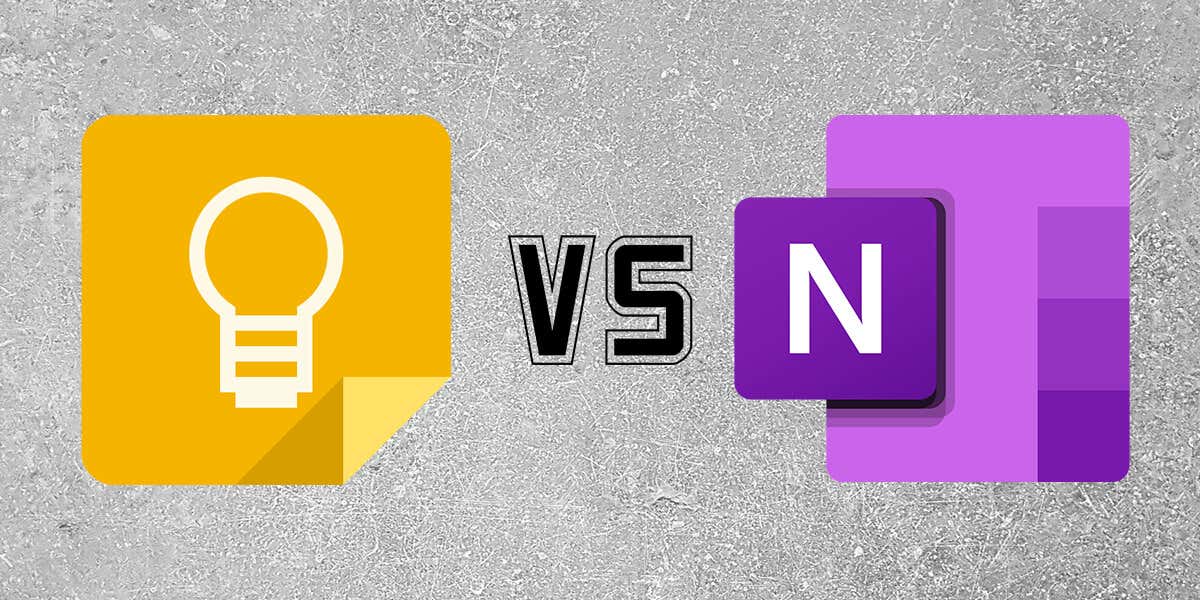
Для сравнения, Google Keep – относительно простое приложение, позволяющее хранить текстовые заметки, контрольные списки, изображения, голосовые записи и рисунки.
Google Keep по сравнению с OneNote: специальные возможности
Google Keep и OneNote предлагают разные способы доступа и использования каждого приложения.
Пользователи могут получить доступ к Google Keep через:
Пользователи могут получить доступ к Microsoft OneNote через:
Google Keep против OneNote: возможности
И Google Keep, и Microsoft OneNote поддерживают множество функций создания заметок. Вот что вы можете ожидать от каждого приложения:
Google Keep
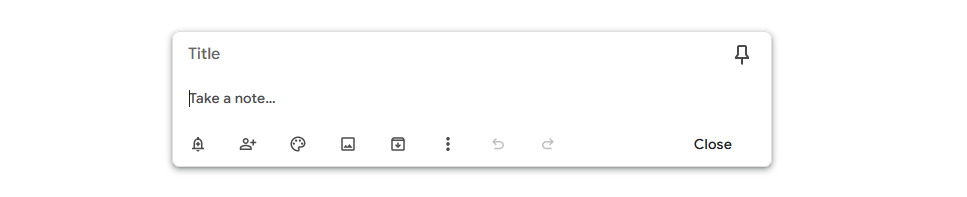
Основная функция Google Keep — ведение заметок. Для примечаний вы можете добавить:
Мобильное приложение расширяет возможности этого приложения, позволяя делать фотографии и загружать их прямо в заметки. Вы также можете добавлять изображения, рисунки, записи и ставить галочки. Эти функции недоступны в веб-приложении..
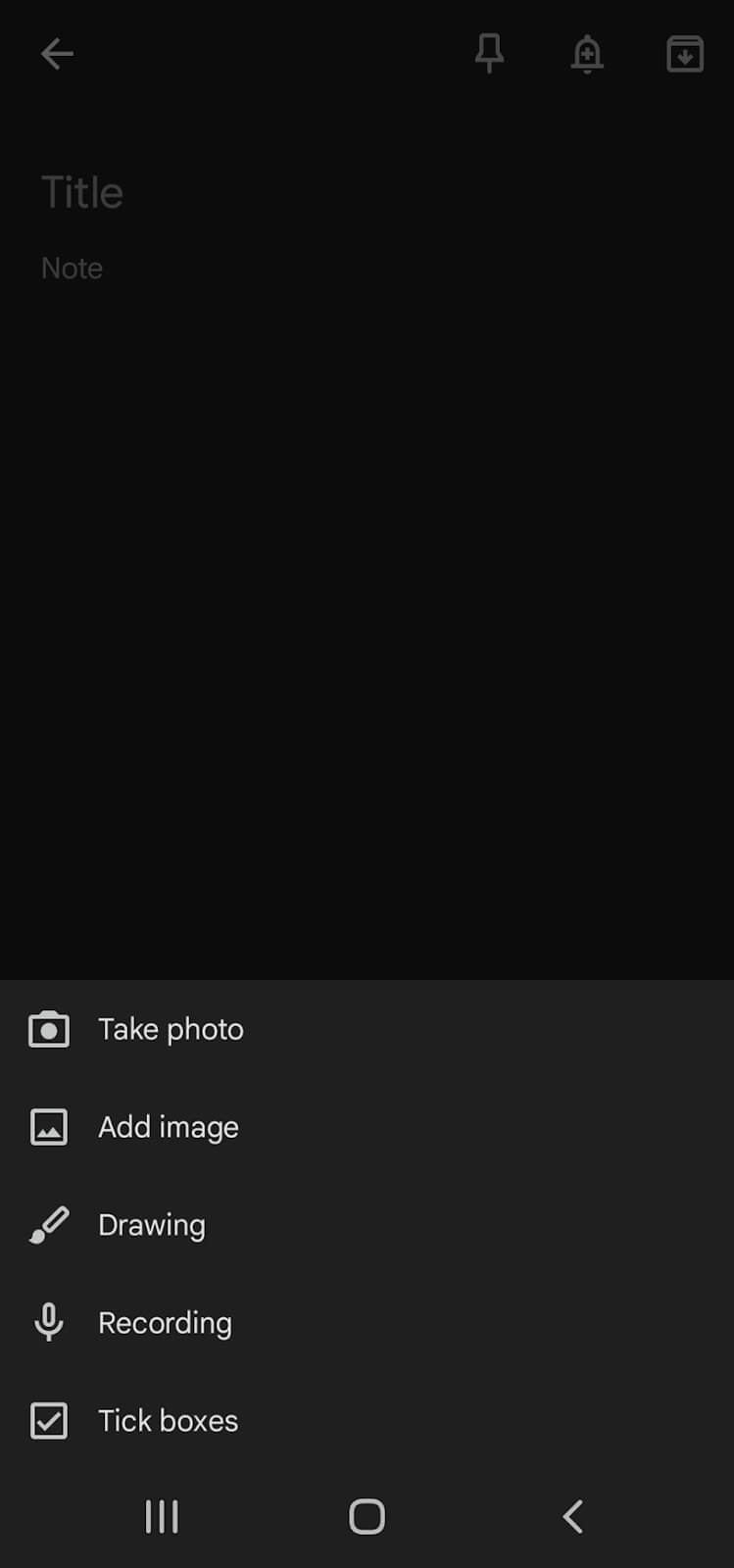
Вы также можете закреплять заметки, чтобы они отображались вверху веб-сайта или мобильного приложения.
Microsoft OneNote
Возможности Microsoft OneNote более или менее одинаковы в разных версиях. На каждом из них вы можете добавить:
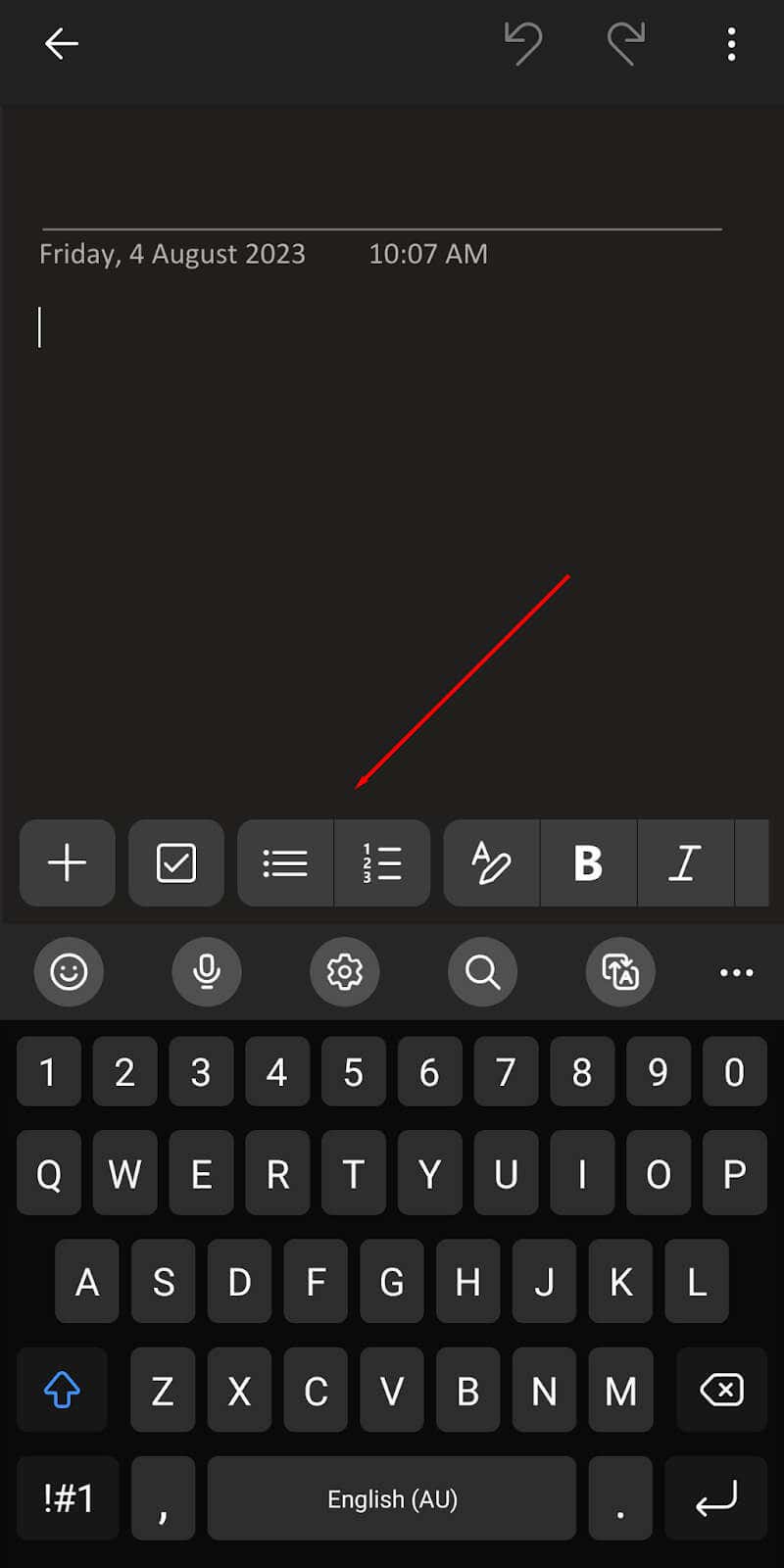
Одним из преимуществ поддержки рисования в настольном приложении является то, что при наличии стилуса можно легко добавлять аннотации к заметкам или пометкам к встречам.
Вы также можете связать приложение Microsoft OneNote с пакетом Office, чтобы интегрировать его функции или связать его с другими документами.
Google Keep и OneNote: удобство использованияh2>
Keep и OneNote — простые в использовании и интуитивно понятные приложения для заметок. В обоих случаях мобильное приложение, похоже, получило наибольшую любовь в разработке, и это отражается на том, насколько оно удобно в использовании.
Чего ожидать:
Google Keep
В веб-версии Google Keep цифровые заметки отображаются в «ленте» или списке, причем самая последняя созданная заметка находится вверху. Чтобы добавить заметку, просто выберите раздел Сделать заметку…и начните вводить текст.
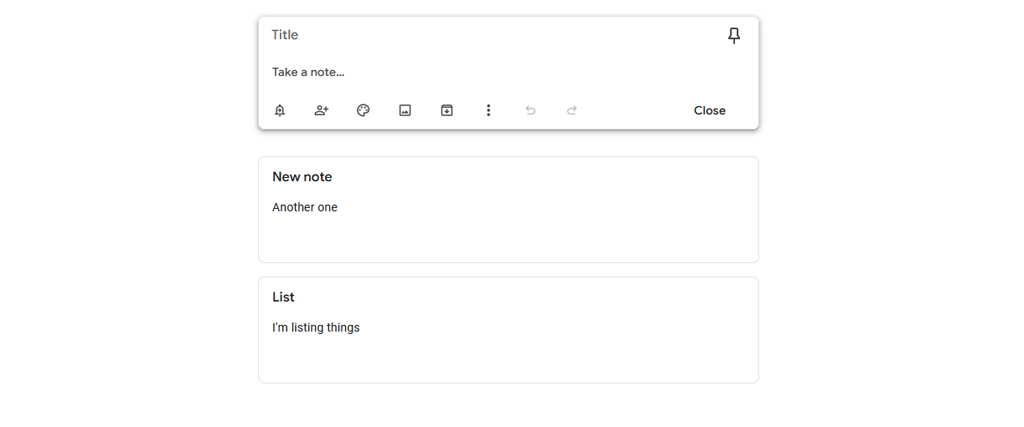 Заметки
Заметки
Google Keep в мобильном приложении отображаются на своего рода главной странице, а самая новая заметка отображается в верхнем левом углу. Вы можете добавить заметку, выбрав символ «+» в правом нижнем углу. Вы также можете добавить другие формы мультимедиа, выбрав соответствующий значок внизу экрана.
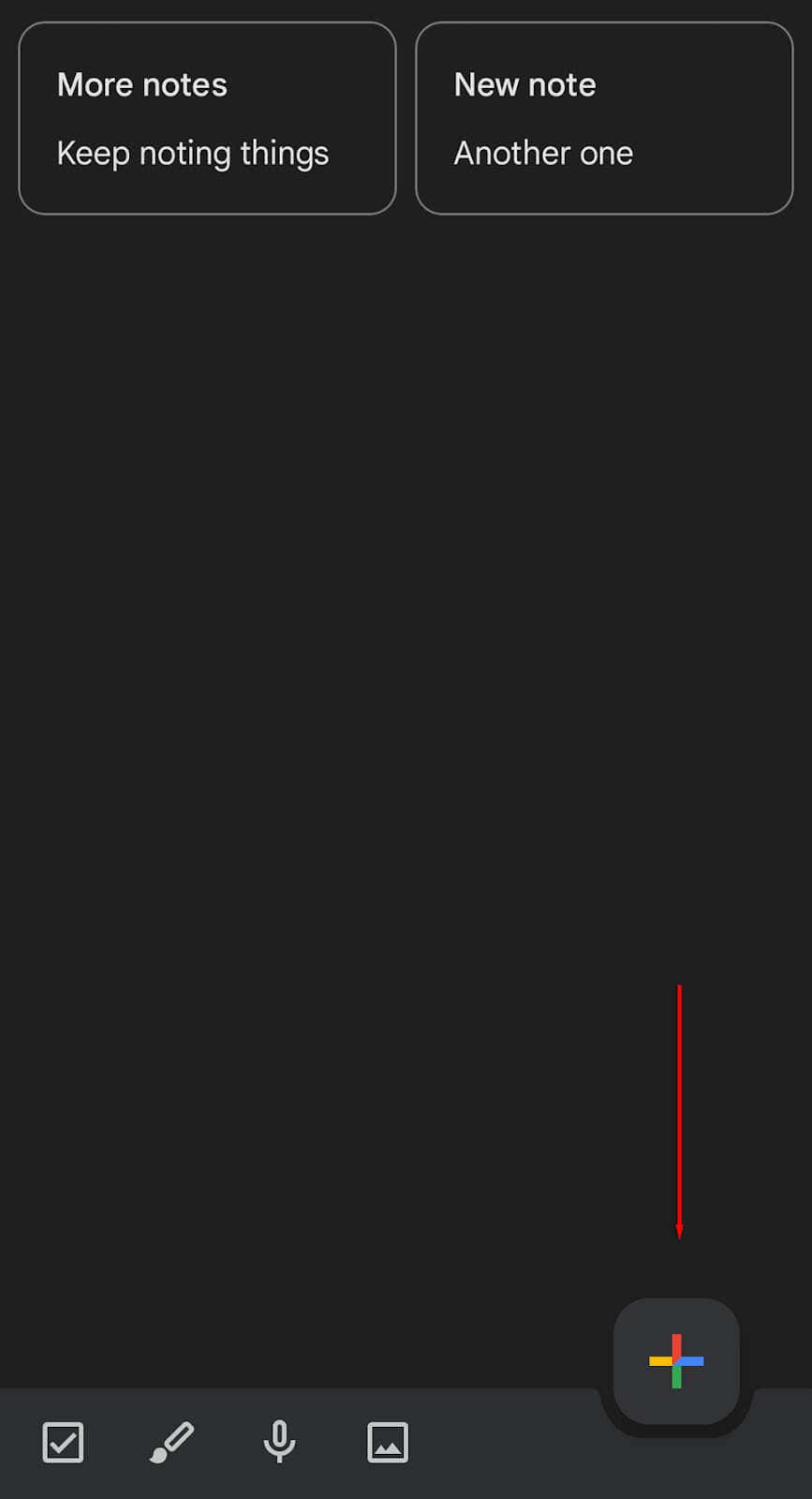
Чтобы систематизировать свои заметки, вы можете добавлять метки. Затем на боковой панели Keep вы можете выбрать этот ярлык, чтобы видеть только заметки в этой категории. Также можно добавить фон с цветовой кодировкой, чтобы можно было сразу увидеть, к какой категории относятся ваши заметки. Google Keep также позволяет закреплять заметки в верхней части экрана для облегчения доступа.
Некоторые дополнительные функции:
Microsoft OneNote
OneNote работает во многом так же, как Google Keep. Единственное отличие состоит в том, что они организованы в блокноты, где каждая отдельная заметка действует как страница в книге. В веб-приложениях и настольных приложениях вы сначала выбираете, в какой блокнот вы хотите войти. Войдя в систему, вы сможете добавлять и редактировать заметки, добавлять теги и настраивать блокнот по своему усмотрению.
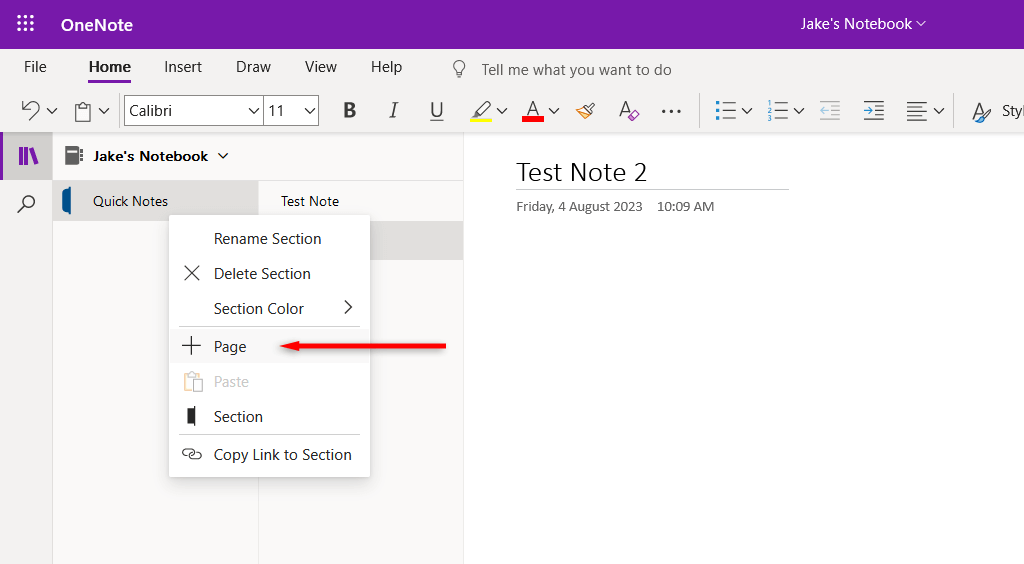
В настольном приложении заметки отображаются в виде списка в левой части окна. При открытии заметка отображается на панели, занимающей большую часть экрана. Функции форматирования текста работают так же, как и в других приложениях Microsoft, например Microsoft Word.
Мобильное приложение немного отличается (и больше похоже на Google Keep): все заметки отображаются на своего рода «главной странице». При необходимости в верхней части экрана вы можете выбрать другие записные книжки. Новую заметку можно легко добавить, выбрав символ «+» в правом нижнем углу экрана.
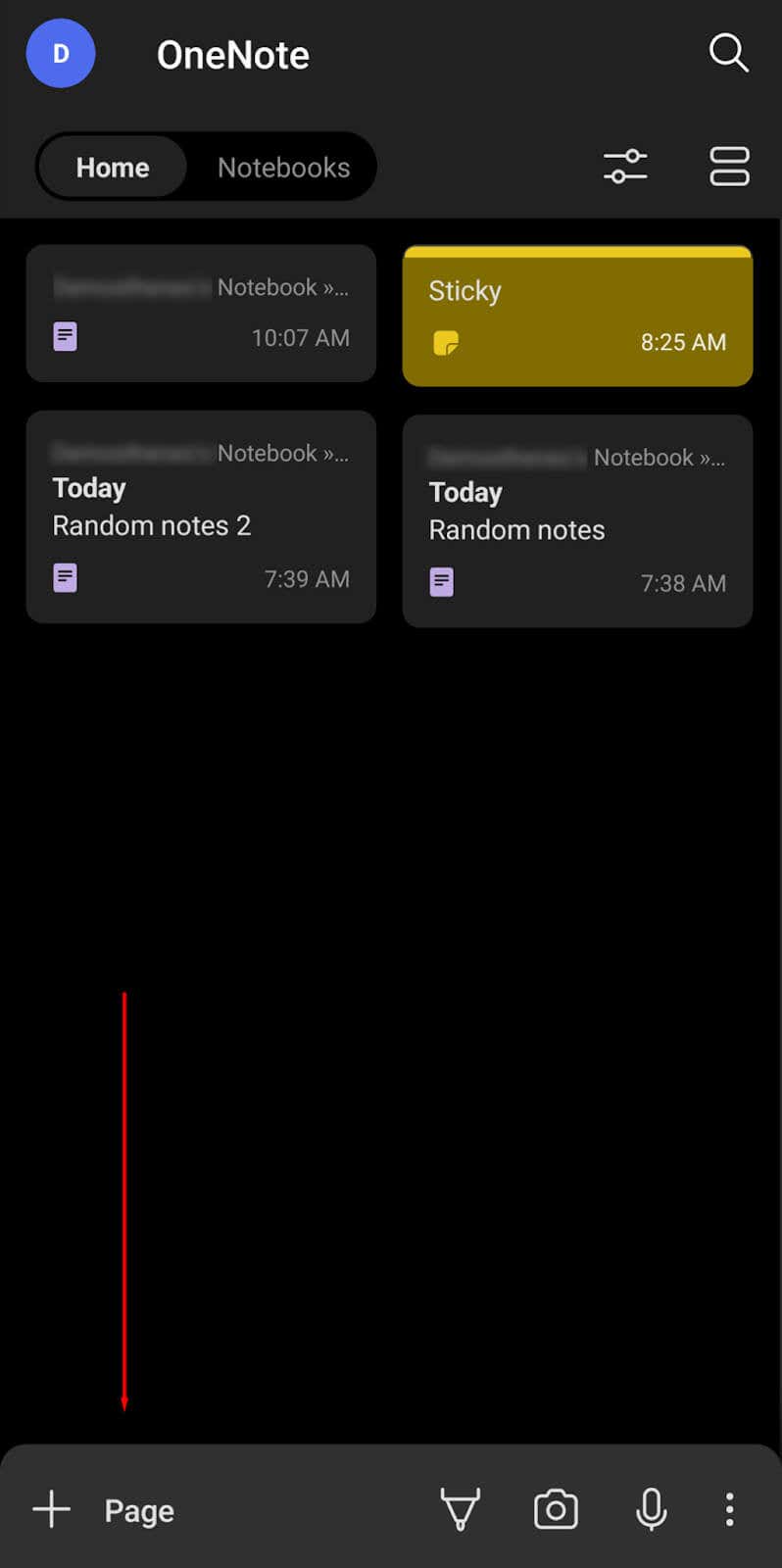
Чтобы упорядочить заметки в Microsoft OneNote, необходимо переместить их в разные места записной книжки. Вы можете разделить записную книжку на разделы (которые действуют как главы), но это займет некоторое время и не так просто, как просто добавить метку. Это то место, где Google Keep действительно превосходит OneNote, и организация становится намного проще.
Некоторые дополнительные функции:
Google Keep и Microsoft OneNote: совместная работа
Google Keep и Microsoft OneNote немного по-разному относятся к совместной работе. Вот как они работают:.
Оба этих подхода работают хорошо, но Microsoft OneNote может быть лучше для больших команд или проектов, требующих одновременного подхода к нескольким направлениям мышления.
Google Keep против Microsoft OneNote: цены
Google Keep можно использовать совершенно бесплатно без премиум-подписки. Вам просто нужна учетная запись Google. Если вы используете его для работы, возможно, вам придется увеличить объем хранилища на серверах Google (особенно, если вы используете другие рабочие приложения, такие как Google Диск, Gmail и т. д.).
Приложение Microsoft OneNote имеет бесплатную версию, которую можно использовать в браузерной и мобильной версиях. Однако, чтобы получить доступ ко всем его функциям (включая интеграцию с другими инструментами Microsoft и дополнительное пространство OneDrive), вам необходимо купить подписку Microsoft 365.
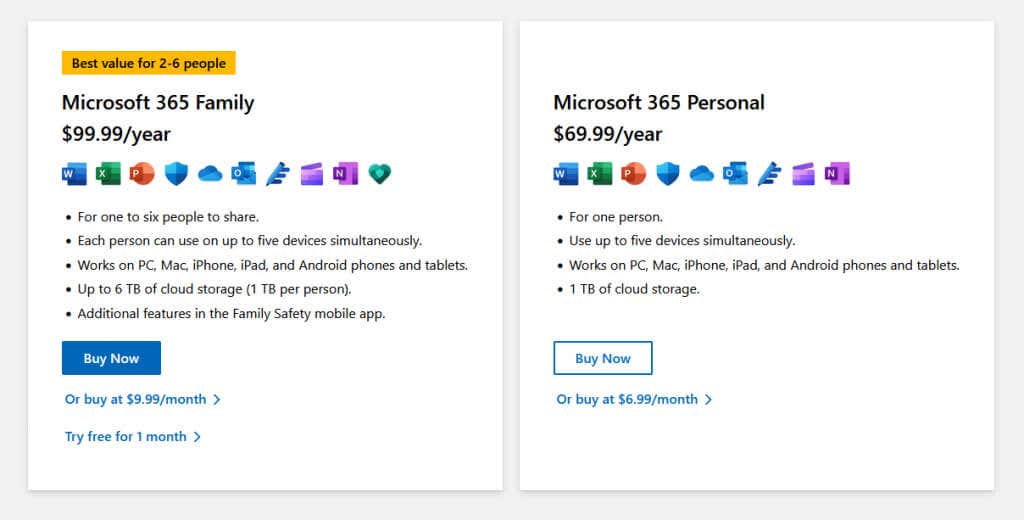
Что лучше: Google Keep или Microsoft OneNote?
В конце концов, каждое приложение для заметок имеет свои сильные и слабые стороны.
Если вы ищете простое приложение для создания заметок, в котором основное внимание уделяется простоте использования, выберите Google Keep. Это отличное дополнение к Google Workspace, в котором есть все функции, необходимые для создания списков дел, списков покупок и основных заметок.
Если вам нужен более многофункциональный инструмент для создания заметок, воспользуйтесь Microsoft OneNote. Возможности совместной работы и интеграция с приложениями Microsoft Office, а также дополнительные функции ведения заметок означают, что он отлично подходит как для работы, так и для личного использования..